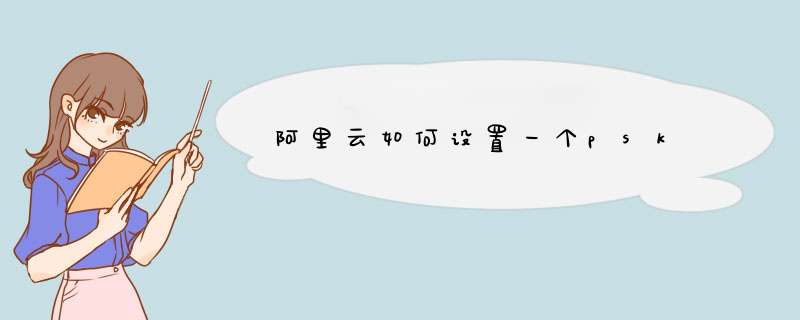
打开服务器管理器,然后单击 角色 >添加角色。
勾选网络策略和访问服务。
在 结果 模块中确认安装成功。
步骤二:配置VPN服务
在 路由和远程访问页面,右键单击实例,然后单击 配置并启用路由和远程访问。
勾选启用的服务。
展开以后,右键单击 NAT -新增接口,选择 本地接口 >本地连接2,并勾选 在此接口上启用NAT(本地连接2是公网网卡)。
右键单击 NAT >新增接口 >本地连接 >专用接口连接虚拟专用网络(本地连接是内网网卡)。
右键单击 路由和远程访问 - 属性 >IPv4 >静态地址池 (用于指定客户机拨入VPN后,分配的IP范围)。
创建一个VPN用户,以 sky 为例。在属性菜单中,单击 拨入,然后勾选 允许访问 和 不回拨。
VPN创建完成后,使用客户机上创建连接。
输入VPN服务器的内网IP地址。
配置完成之后,点击连接VPN, 访问外网进行测试。
Openvpn在各操作系统中的搭建大同小异,其实都是安装软件、制作证书、修改配置文件、启动连接的过程,本文对具体的安装步骤不再赘述,在网上都能找到详细的安装步骤,只对安装过程中几个重要的点进行说明Ø 如果yum安装的openvpn软件不带easy-rsa目录,将不能进行证书制作及发放,需要再次手动安装easy-rsa包,然后进行证书制作及发放
Ø 制作证书的过程中输入的证书密码一定要牢记,将来在客户端连接的时候会用到
Ø 制作证书的过程一共需要以下证书
ca.crt 根证书
server.crt 服务器证书
server.key 服务器key文件
dh.pem 验证文件(不同版本文件名可能不同如dh1024.pem)
client.crt 客户端证书(名字可自定义)
client.key 客户端key文件(名字可自定义)
Ø 每
一个版本的openvpn都提供了示例配置文件,在openvpn安装目录的/sample/sample-config-files下,服务器端的示例
配置文件是server.conf,客户端在windows下的示例配置文件是client.ovpn,需要将它们拷贝到对应的config目录进行配
置,一定要注意server端和client端的配置文件一定要一致,如都配置tcp模式,网卡都配置tun模式等,如果不一致会出现连接不上的情况
Ø 服务器端还要注意防火墙的控制,要放通对应的端口,一般默认的端口是1194
Ø Windows下安装完后既可以作为server端也可以作为客户端,一般都是windows作为客户端。Windows客户端需要根据操作系统版本进行选择,32位和64位一定要选择不同的客户端,否则将会出现虚拟网卡驱动不能安装创建不了虚拟网卡的情况
到计算机管理中随意添加一个用户,作为VPN连接的用户,把这个用户放到guest组下面,并设置成允许接入。这个用户名和密码就是连接VPN的用户名密码,当需要打开被屏蔽的国外网站时,就点击VPN拨号,这是就相当于你从美国网络来上网,不需要时则断开,又恢复到你的本地国内网络。这个步骤设置了吗?
欢迎分享,转载请注明来源:夏雨云

 微信扫一扫
微信扫一扫
 支付宝扫一扫
支付宝扫一扫
评论列表(0条)